Google 문서에 주석을 추가하는 방법
문서에 대한 주석은 모든 서면 문서에 필요한 수정 사항을 작가에게 제공하는 전문적인 방법으로 간주됩니다. 또한 주석은 사용자가 문서에있는 데이터의 모든 부분의 역학과 배경에 대해 토론할 수 있는 플랫폼을 제공합니다. Google 문서 도구는 사용자의 상호 연결을 통해 문서를 실시간으로 조정할 수 있는 고유한 워드 프로세싱 소프트웨어로 자리 매김했습니다. 은 Google 문서 도구의 공통 기능이기도합니다. 따라서이 도움말에서는 다양한 메커니즘에 따라 Google 문서 도구에 주석을 추가하는 방법 에 대한 가이드를 제공합니다.
Google 문서에 주석을 추가하는 방법
주석은 필요할 때 언제든지 편집하고 삭제할 수 있으며 이는 작성자가 문서의 최종 초안을 작성하는 데 중요한 역할을합니다. 또한 간단한 주석은 평가를 위해 작성된 문서를 다른 사용자에게 보낼 때 사용하기에 최적으로 간주됩니다. 컴퓨터를 통해 Google 문서에 주석을 추가하는 것은 간단하고 매력적인 작업입니다. Google 문서에 주석을 추가하는 방법과 관련된 역학을 이해하려면 다음과 같은 단계별 가이드를 따라야합니다.
1 단계. 문서 열기
"파일" > "열기"를 클릭하여 Google 문서 도구에 주석을 추가하는 데 필요한 문서를 업로드하십시오. 그런 다음 창이 나타나면 문서를 선택할 수 있는 몇 가지 옵션이 있습니다.
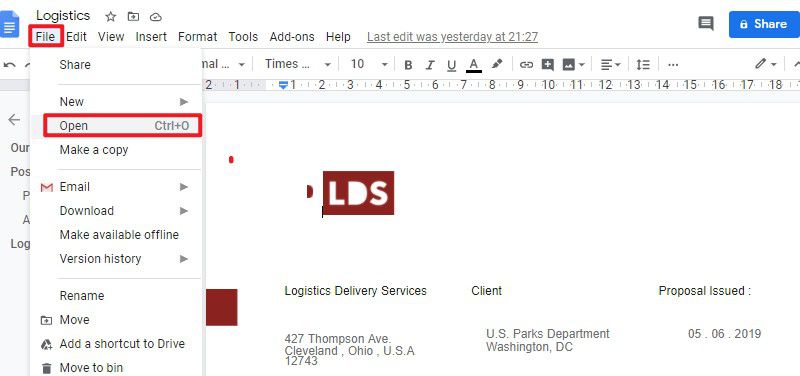
2 단계. 텍스트 강조
파일을 연 후 주석 작성을 시작할 수 있습니다. 텍스트에 성공적으로 댓글을 달기 위해 Google 문서 도구에서 "하이라이트 색상"을 클릭하여 텍스트를 강조 표시 할 수 있습니다. 마우스를 사용하면 텍스트를 강조 표시하여 Google 문서에 댓글을 추가 할 수 있습니다.
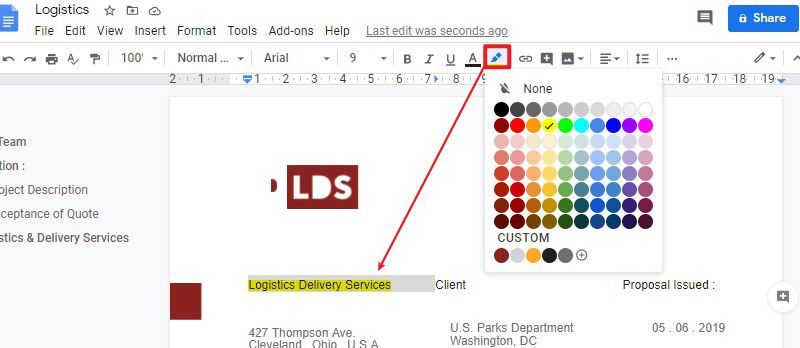
3 단계. 주석 추가
중요하다고 생각되는 텍스트를 강조 표시한 후 "삽입" > “주석” 을 클릭하여 메모를 추가 할 수 있습니다.
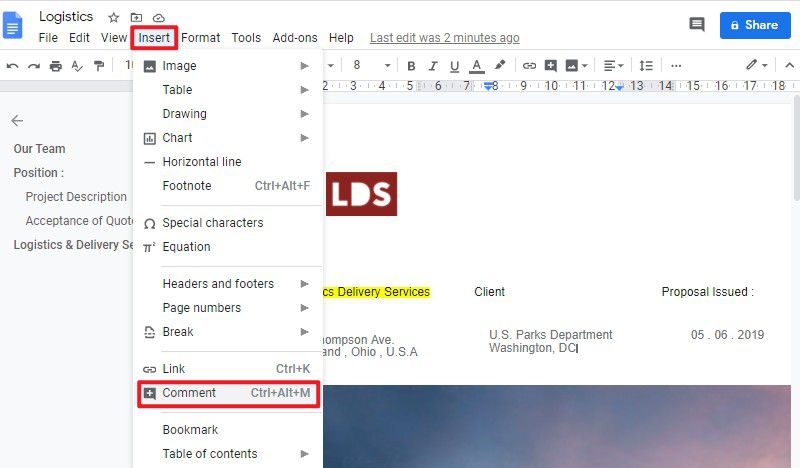
또한 문서를 마우스 오른쪽 버튼으로 클릭하여 다른 드롭 다운 메뉴로 이동할 수도 있습니다. 주석 상자에 주석을 추가하려면 "주석"옵션을 선택하십시오. 동시에 주석이 추가되는 텍스트가 노란색으로 바뀝니다. 주석 상자에 텍스트를 추가한 후 파란색 "주석"버튼을 탭하여 주석 추가를 완료합니다.
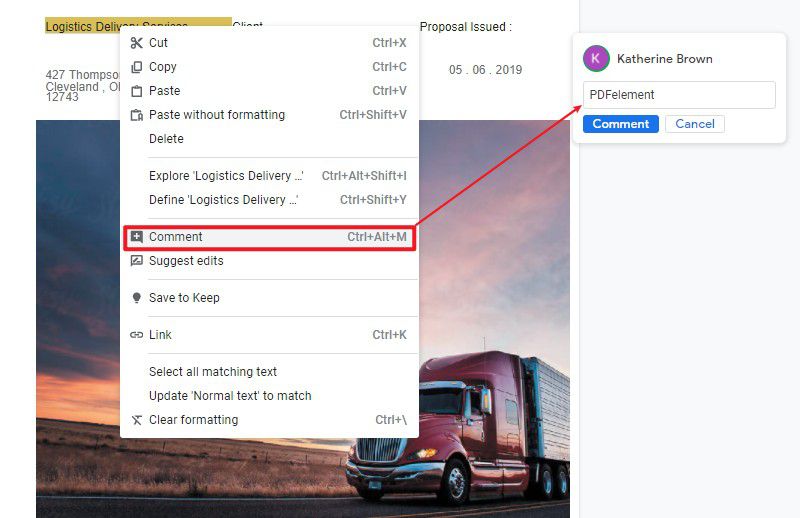
최고의 PDF 소프트웨어
PDF 편집 및 관리를 고려하는 동안 PDF 편집기 없이는 매우 힘든 작업 인 것 같습니다. 그러나 PDF 편집기를 사용하면 PDF 문서를 쉽게 관리 할 수 있습니다. PDFelement는 사용자에게 매우 명확한 기능 목록을 제공하려는 강력하고 효율적인 PDF 편집기입니다. 이제 원본 형식의 변경 위협없이 PDFelement를 통해 문서를 편집하고 변환할 수 있습니다.
또한 PDFelement에서 제공하는 다양한 도구를 사용하여 주석을 달고, 검토하고, 편집 할 수도 있습니다. 쉽게 편집할 수 있는 양식을 만들 수도 있습니다. PDFelement를 사용하여 한 번의 탭으로 데이터를 수집할 수 있습니다. 문서는 PDFelement의 암호와 서명으로 보호됩니다. 다른 PDF 편집기와 달리 PDFelement가 시장에서 제공하는 많은 기능 목록이 있습니다.
PDF에 주석을 추가하는 방법
Google 문서에서 주석을 추가하는 방법에 대한 방법을 고려하는 동안 PDFelement는 PDF 내에서 직접 주석을 추가할 수 있는 기능도 제공합니다. PDFelement를 사용하여 PDF에 주석을 쉽게 추가하려면 아래 단계를 따르십시오.
1 단계. PDF 파일 열기
PDFelement를 시작하고 "PDF 열기 ..."버튼을 클릭하여 PDF 문서를 엽니다.

2 단계. PDF에 메모 추가
"주석" > "주석" 를 추가하는 "메모"버튼. 그런 다음 댓글을 추가할 위치를 탭합니다. 주석 이유를 설명하는 텍스트를 입력 할 수있는 노란색 스티커 메모가 문서에 첨부됩니다.

3 단계. 텍스트 강조
PDFelement를 사용하여 PDF에 주석을 다는 동안 채택할 수 있는 또 다른 접근 방식은 텍스트를 강조하는 것입니다. 강조 표시할 텍스트 다음에 나오는 "설명"섹션에서 "강조 표시"옵션을 선택해야합니다. 강조 표시는 기본적으로 노란색으로 표시됩니다. 그러나 텍스트를 마우스 오른쪽 버튼으로 클릭한 후 드롭 다운 메뉴에서 "속성"옵션을 선택하여 텍스트의 색상과 불투명도를 변경할 수 있습니다.
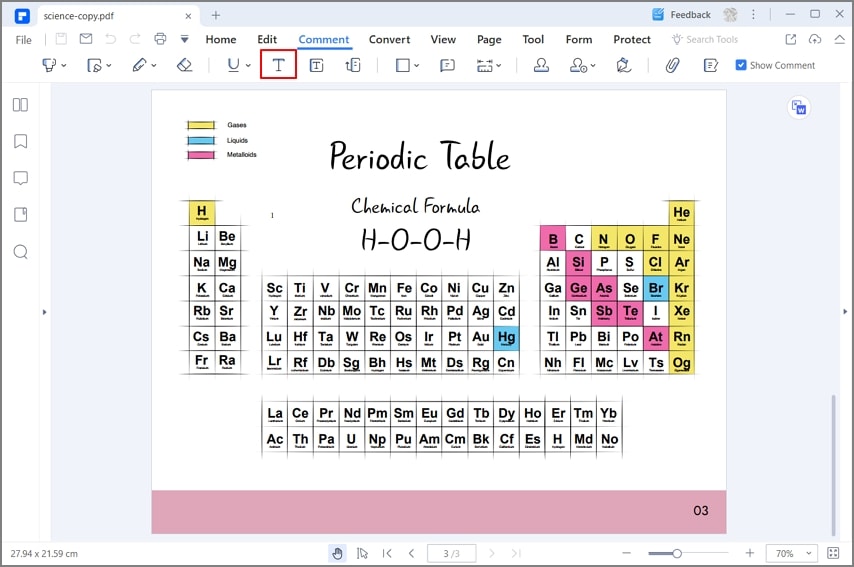
무료 체험하기 혹은 지금 바로 PDF엘리먼트 구매하기 !
무료 체험하기 혹은 지금 바로 PDF엘리먼트 구매하기
지금 바로 PDF엘리먼트 구매하기 !
지금 바로 PDF엘리먼트 구매하기 !
Elise Williams
chief Editor